思科企业无线网状网络上的网桥组名称
目标
本文全部介绍思科业务无线(CBW)网状网络上的网桥组名称(BGN)。主题包括BGN的用途、BGN的创建方式、不匹配如何导致连接问题以及如何查看/编辑它们。
适用设备 |固件版本
- 140AC(产品手册) | 10.4.1.0(下载最新)
- 141ACM(数据表) | 10.4.1.0(下载最新)
- 142ACM(数据表) | 10.4.1.0(下载最新)
- 143ACM(数据表) | 10.4.1.0(下载最新)
- 145AC(产品手册) | 10.4.1.0(下载最新)
- 240AC(产品手册) | 10.4.1.0(下载最新)
简介
创建BGN是为了优化本应协同工作的AP之间的连接,即使AP与另一个无线网络非常接近时也是如此。
目录
如果在出厂默认设置下使用所有AP设置网络
当您为网状网络执行零日配置时,会自动创建BGN。它与您输入的第一个服务集标识符(SSID)相同,最多前10个字符。此BGN用于AP中,以关联并确保AP保持正确连接。如果设置主AP,然后加入从属AP,则BGN应自动匹配,无需进一步配置。
如果重置主AP或将已配置的AP移动到新网络
如果在主AP上执行重置为出厂默认设置,或将AP从一个已配置的网络移动到另一个网络,这可能导致BGN不匹配。
当AP尝试在BGN与任何可用网络都不匹配的场景中加入网络时,从属AP将尝试临时加入信号最强的网络。如果AP是“允许列出并批准”,则该AP将能够加入网络。
一旦AP加入网络,由于BGN不匹配,从属AP将继续每10到15分钟查找一次匹配的BGN。这将导致连接断开,如果找不到匹配的BGN,则再次加入。这可能会导致无线网络中的连接出现很多问题,尤其是当可能有来自另一个无线网络的更强的无线信号时。
作为简单的解决方案,为了使所有AP协同工作,您应确保所有AP上的BGN完全匹配。要清除其他AP上的BGN,可以对其执行重置为出厂默认设置,也可以手动更改每个AP以匹配。
如果要查看或更改AP上的网桥组名称
初学者帮助
此切换部分突出显示初学者的提示。
登录
登录主AP的Web用户界面(UI)。为此,请打开Web浏览器并输入https://ciscobusiness.cisco.com。在继续操作之前,您可能会收到警告。输入您的凭证。您也可以通过在Web浏览器中输入https://[ipaddress](主AP)来访问主AP。
工具提示
如果您对用户界面中的字段有疑问,请检查以下工具提示: ![]()
查找“展开主菜单”图标时遇到问题?
导航至屏幕左侧的菜单,如果未看到菜单按钮,请单击此图标打开侧栏菜单。
思科业务应用
这些设备具有与Web用户界面共享某些管理功能的配套应用。并非Web用户界面中的所有功能都可在应用中使用。
常见问题
如果您仍有未回答的问题,您可以查看我们的常见问题文档。 常见问题
建议先将BGN分配给跳数最多的网状扩展器,最多工作跳数最少。之后,应分配主要支持AP的网桥组名称。主AP BGN应最后配置。您可以通过执行以下步骤一次查看和更改一个。
第 1 步
登录AP并输入您的凭证。
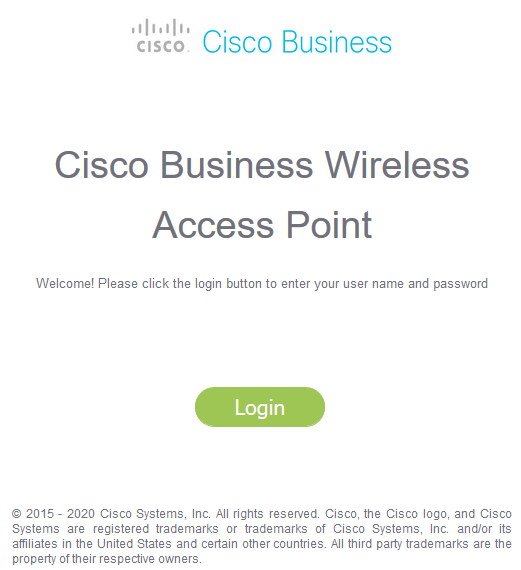
步骤 2
单击箭头图标切换到专家视图。

步骤 3
导航至Wireless Settings > Access Points。单击要编辑或查看的AP的编辑图标。
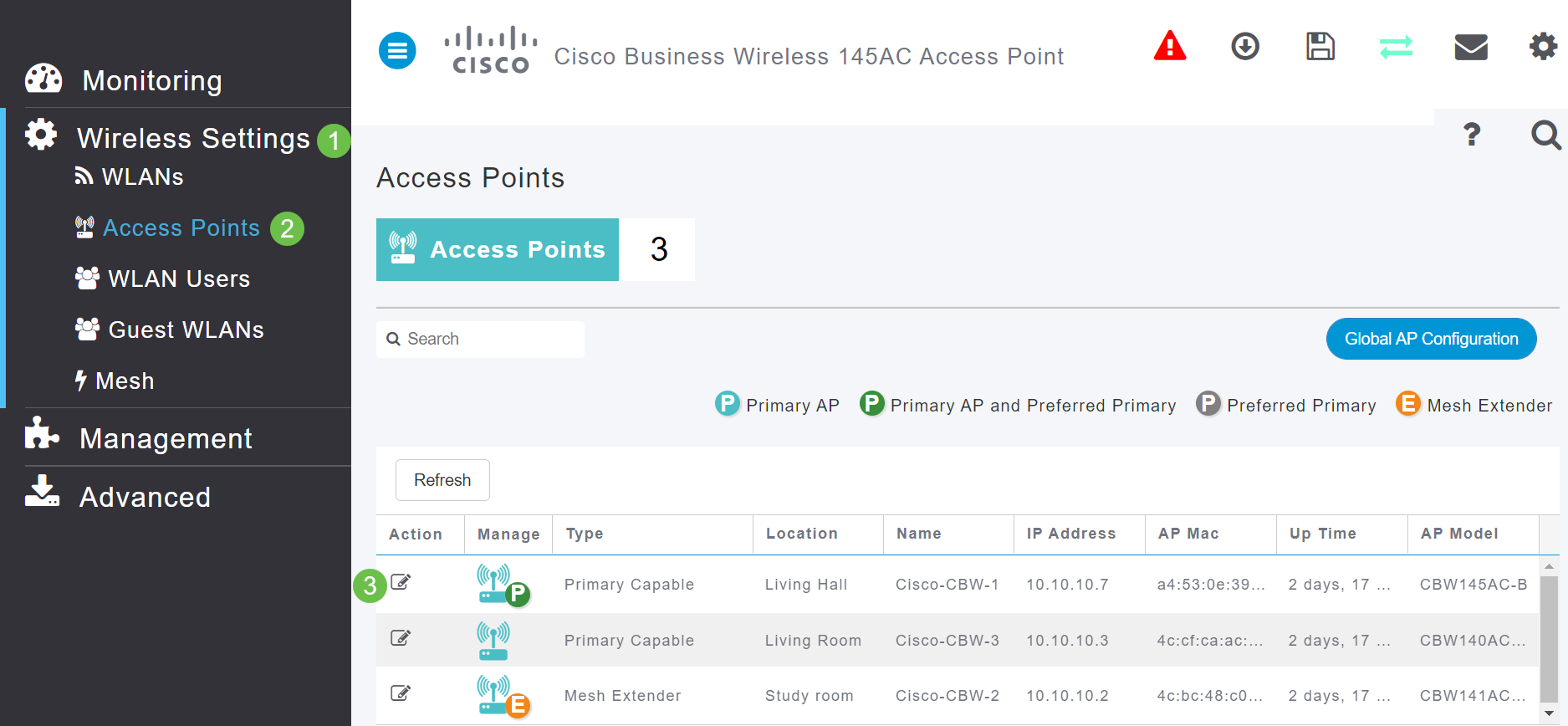
步骤 4
弹出窗口将要求确认您要编辑AP配置。选择是。
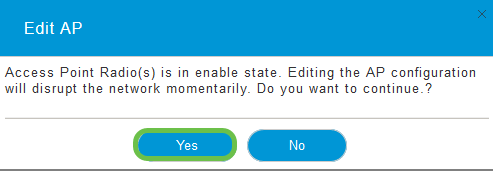
步骤 5
单击“网格”(Mesh)选项卡。在此,您可以查看并更改网桥组名称。如果进行更改,请确保单击“应用”。
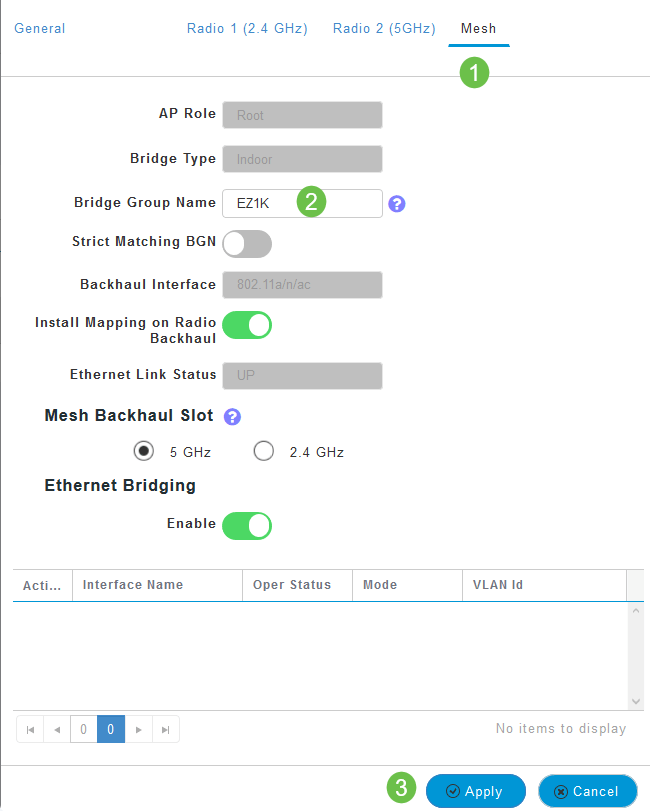
步骤 6
对要检查的网络中的每个AP重复上述步骤。单击“保存”图标以永久保存所有更改。请记住,当分配网桥组名称时,设备会执行重新启动。由于重新启动会中断Wi-Fi,因此不建议在工作时间使用它。

结论
恭喜,您现在对网桥组名称有了正面的把握。这些知识可用作工具箱中的另一个工具,帮助保持无线网络连接。如果您需要更多指导,请查看下面的更多文章。
修订历史记录
| 版本 | 发布日期 | 备注 |
|---|---|---|
1.0 |
15-Jun-2020 |
初始版本 |
 反馈
反馈